Assalamualaikum Warahmatullahi Wabarakatuh
Hai pembaca, sekarang saya sudah posting sebuah artikel mengenai Cara Dual Login Point Blank Dengan VMware Work Station Lengkap Dengan Gambar. Enaknya dual login ini yaitu kamu bisa melakukan gb berdua dalam 1 pc atau membuat room gb xp dengan tumbal salah satu nya, baiklah berikut ulasannya.
Tutorial versi video telah rilis, silahkan periksa dibawah tulisan artikel ini.
Cara melakukan Instalasi VMware
1. Setelah kamu download Vmwarenya lalu install, buka setup yang kamu dapat lalu akan tampil instalasinya lalu next.
2. Nanti akan tampil perjanjian licensi dengan sipembuat lalu Klik pada pilihan “I acceppt the terms in h license agreement”, lalu klik next.
3. Pilih typical untuk instalasi secara umum.
4. Pilih direktori instalasi, lalu klik next.
5. Klik Next pada kedua langkah ini.
6. Pilih lokasi penambahan shortcut, lalu klik next.
7. Klik Continue
8. Jika anda disuruh memasukan "Serial Number" masukkan serial number yang saya beri.
9. Proses instalasi sedang berlangsung
10. Proses instalsi selesai lalu "Finish"
Cara membuat virtual machine untuk windows
1. Setelah kamu buka aplikasi vmwarenya lalu start new machine
2. Selanjutnya pilih "Typical(recommend)"
3. Cari file iso windows yang kalian miliki, pilih browse dan cari file iso atau sejenisnya,lalu ok dan next
4. Untuk informasinya tinggal kamu isi nama kamu jika perlu
5. Pilih directori file akan disimpan lalu "Next"
6. Untuk hardisk diwindowsnya kamu tentukan ingin menggunakan berapa GB minimal 20GB, next.
7. Untuk edit RAM tinggal tekan "Customize Hardware" lalu atur ramnya sesuai dengan komputer kamu, saran saya setengah dari ram.
8. Lalu "Finish" dan selesai untuk menyetting pembuatan virtual machine
9. Untuk masalah instlasi windows lakukan seperti biasa yang kamu lakukan atau cari caranya jika tidak tahu
http://indo-galaxy.blogspot.com/2016/02/cara-dual-login-pb-garena-part2.html
http://indo-galaxy.blogspot.co.id/2016/02/cara-mengatasi-internal-error-pada-vmware.html
Belum tau Spesifikasi komputer kamu? Pelajari: http://indo-galaxy.blogspot.co.id/2016/04/cara-melihat-spesifikasi-laptop-komputer.html
Demikian artikel part 1 mengenai Cara Dual Login Point Blank Garena Berserta Caranya dari saya untuk anda.
Berikut ini tutorial dalam bentuk video


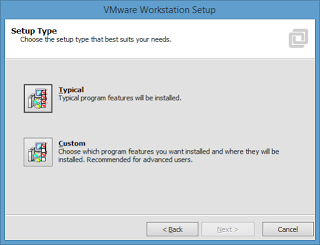




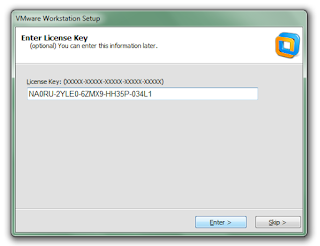

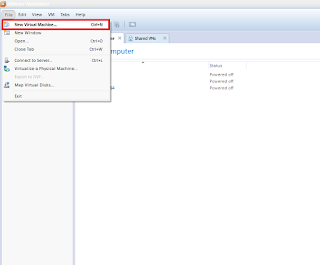

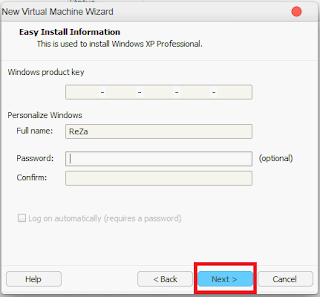
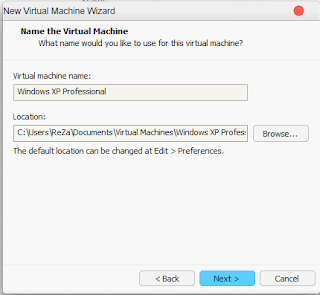
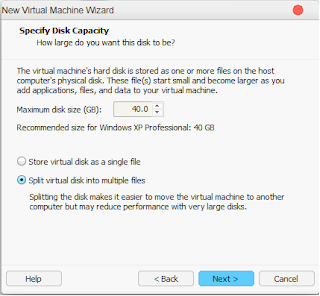
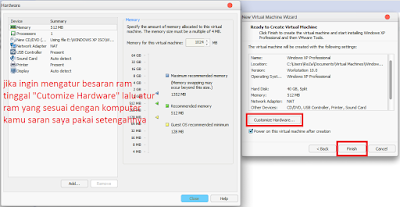

![[UPDATE] Cara Menggunakan Jitbit Macro Recorder Auto Bundir PB [UPDATE] Cara Menggunakan Jitbit Macro Recorder Auto Bundir PB](https://blogger.googleusercontent.com/img/b/R29vZ2xl/AVvXsEhJm_L7Xcvls9tluuGvn4IK8VcacaZsBvRVyVEtcUX8XK2iTfOAe1nh0oz8T7Bs7usAuscG2gIecN0lo2lseW1WmhqE1E9UqLOvSuuZY2GgGtUZBrPSEh8Sp0Gdc5mln0N00GQoiSc/s72-c/x2.png)



13 komentar